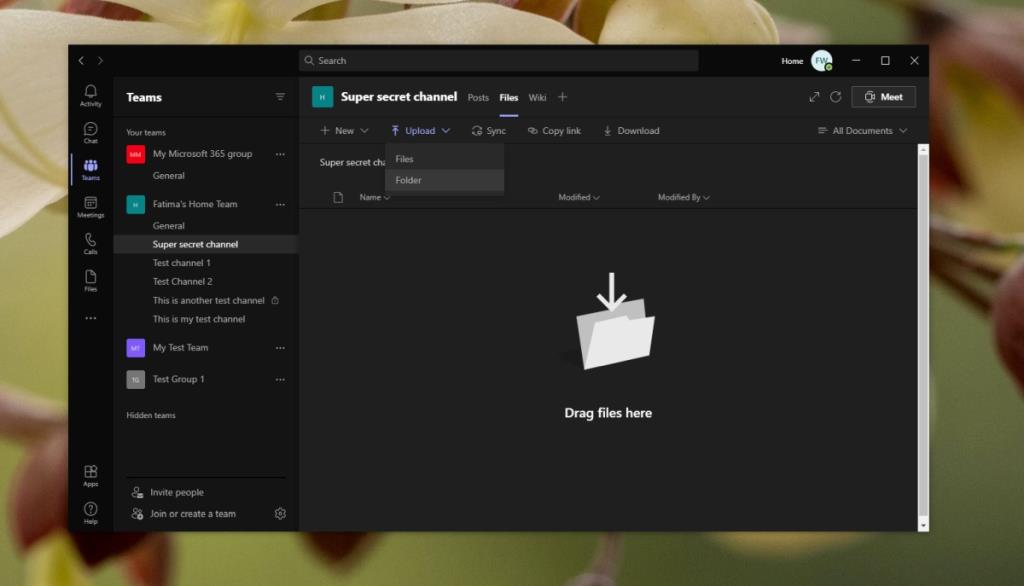Microsoft Teams , sohbet içi dosya paylaşımını destekler. Herhangi bir dosya türünü doğrudan bir görüşmeye yükleyebilirsiniz ve bu dosya, paylaştığınız kanalın Dosyalar sekmesinde listelenir. Yeterince basit ama daha sonra bir dosya bulmanız gerekirse, onu bir iş parçacığında bulmak inanılmaz derecede zor olacak.
Microsoft Teams, paylaşılan dosyalar için yönetim araçlarına sahip değildir, ancak bu araçlara bir kanalın Gönderiler sekmesinden erişilemez. Konuşma araçları, dosyaları yönetmek için hiçbir şey içermez. Birden fazla resim yüklerseniz, bunlar bir klasörde gruplandırılmazlar bile. Microsoft Teams dosyalarını yönetmek istiyorsanız, Dosyalar sekmesine aşina olmanız gerekir.

Microsoft Teams Dosyaları
Microsoft Teams dosyaları sekmesi, bir ekip altında oluşturulan her bir kanalda bulunan bir sekmedir. Her kanalın, bir Microsoft Teams ekibinin bağlı olduğu SharePoint sitesinde kendisi için oluşturulmuş kendi klasörü vardır. F bir kanala yüklenir iles bir kanalın SharePoint klasöründen erişilebilir.
Microsoft Teams Dosyaları sekmesi, kullanıcıların;
- Yükle herhangi bir dosya türünü kendi yerel diskten.
- Yerel disklerinden bir klasör yükleyin.
- Dosyalar sekmesinde yeni bir klasör oluşturun .
- Bir oluşturma Yeni bir Microsoft Word, Elektronik Tablo, Powerpoint, Notebook, veya Form uygulamasında doğrudan.
1. Microsoft Teams Dosyalarında klasörler oluşturun
Microsoft Teams dosyaları sekmesinde klasörler oluşturmak için aşağıdaki adımları izleyin.
- Microsoft Teams'i açın .
- Git ekibi ve kanal için bir klasör oluşturmak istiyorum.
- Dosyalar sekmesini seçin .
- Click Yeni düğmesine.
- Menüden Klasör'ü seçin.
- Klasöre bir ad verin .
- Oluştur'u tıklayın .

2. Klasöre dosya ekleyin
Bir klasör oluşturduktan sonra, dosyaları ana Dosyalar sekmesine yüklediğiniz gibi aşağı yukarı aynı şekilde bu klasöre yükleyebilirsiniz.
- Microsoft Teams'i açın .
- Git ekibi ve kanal Eğer klasörü oluşturdu.
- Git Dosyalar sekmesinin.
- Açmak için klasörü seçin .
- Click Yükle düğmesini.
- Dosyaları karşıya yüklemek için Dosya'yı seçin .
- Geçerli klasörde bir klasör /alt klasör oluşturmak için Klasör'ü seçin .
3. Klasörü Microsoft Teams'e yükleyin
Microsoft Teams, kullanıcıların bir dosya klasörünün tamamını doğrudan bir kanala yüklemesine olanak tanır. Klasör adını korur ve klasördeki her dosya ona yüklenir.
- Microsoft Teams'i açın .
- Git ekibi ve kanal için klasöre yüklemek istiyorum.
- Dosyalar sekmesini seçin .
- Karşıya Yükle'ye tıklayın ve menüden Klasör'ü seçin.
- Yerel diskinizden bir klasör seçin ve Yükle'ye tıklayın.
- Klasörün ve dosyaların yüklenmesine izin verin .
Not: Yükleme, dosya sayısına ve ne kadar büyük olduklarına bağlı olarak zaman alacaktır.
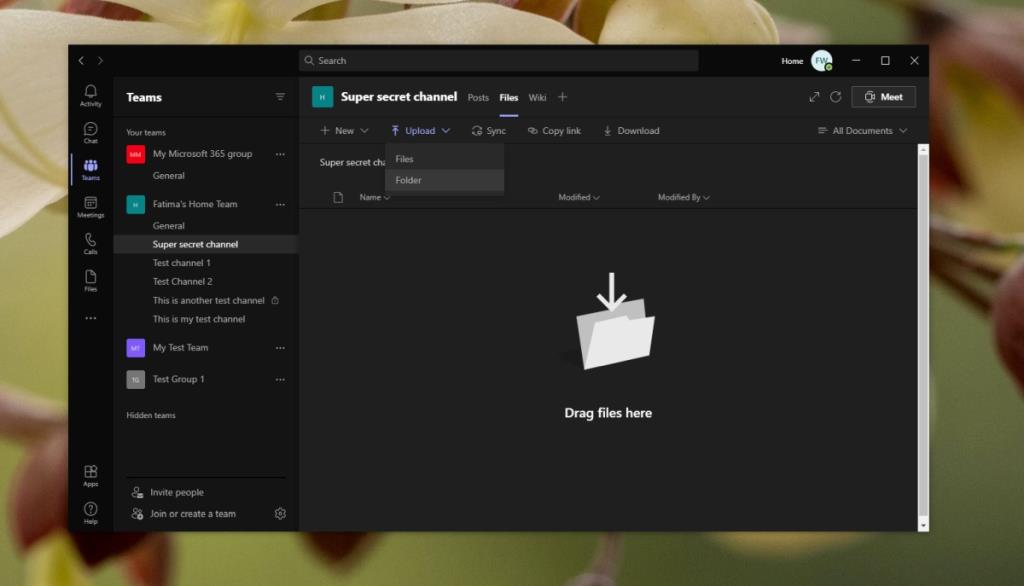
4. Dosya/klasör bağlantısını paylaşın
Microsoft Teams kanalıyla paylaşılan dosya ve klasörler bir SharePoint web sitesine yüklenir ve bunları paylaşmak için kullanabileceğiniz doğrudan bir bağlantıya sahiptir. Erişim kısıtlanmıştır, yani, bir ekibin parçası olmayan biriyle dosya paylaşamazsınız, dolayısıyla bu herkese açık bir paylaşım değildir. Özeldir ve ekip üyeleriyle sınırlıdır.
- Microsoft Teams'i açın ve dosyaları paylaşmak istediğiniz ekibe ve kanala gidin .
- Git Dosyalar sekmesinin.
- Bir dosya veya klasör seçin ve Bağlantıyı kopyala'yı tıklayın.
- Dosya veya klasörü paylaşmak için bağlantıyı paylaşın.

5. Yukarı sabitle
Önemli bir dosyanız veya klasörünüz varsa, onu bir klasörün veya Dosyalar sekmesinin üstüne sabitleyebilirsiniz. Bu, bulmayı kolaylaştıracaktır.
- Git bir kanalın Dosyalar sekmesinin.
- Bir dosya veya klasörün yanındaki daha fazla seçenek düğmesini tıklayın .
- Yukarı sabitle'yi seçin .
- En üstte yeni bir bölüm oluşturulacak ve öğe orada görünecektir.

6. Yeni dosya ve klasörleri senkronize edin
Bir kanala yüklenen yeni dosya ve klasörler otomatik olarak eşitlenir ve Dosyalar sekmesinde görünür, ancak görünmezlerse, Şimdi eşitle düğmesini tıklayıp bunları eşitlenmeye zorlayabilirsiniz.

Çözüm
Microsoft Teams, özel dosya paylaşımı için kapsamlı bir dosya paylaşım özelliği sunar. Kimin bir kanalın veya ekibin parçası olup olmadığına göre hedef kitlenizi sınırlayabilirsiniz. Dosyalar eklenebilir, taşınabilir, en üste sabitlenebilir ve tümü Microsoft Teams içinden kaldırılabilir.